Lange wachtwoorden typen om lid te worden van een wifi-netwerk is altijd een vervelend gedoe. Gelukkig heeft iOS een handige kleine functie waarmee je het wachtwoord van je wifi-router kunt delen van de verbonden iPhone naar een andere iPhone.
U hoeft geen lange reeks in te voeren of zelfs maar te proberen een complex wachtwoord op te roepen. Tik op een toets op de iPhone die is verbonden met het netwerk en vrienden of familieleden kunnen lid worden van hetzelfde wifi-netwerk zonder zelf het wachtwoord in te voeren. Hoe gebeurt het? Laten we het stap voor stap bekijken.
Een checklist om een wifi-wachtwoord te delen tussen iPhones
Er zijn vijf voorwaarden die u moet onthouden voordat u het wifi-wachtwoord deelt vanaf uw iPhone:
- Ontgrendel beide iPhones en houd ze dicht bij elkaar.
- Schakel Wi-Fi en Bluetooth in voor beide iPhones vanuit Instellingen of Control Center (één telefoon zou al verbonden moeten zijn met Wi-Fi).
- Kijk of de e-mailadressen die worden gebruikt met hun respectievelijke Apple ID's zijn opgeslagen in elkaars contacten.
- Zorg ervoor dat beide iPhones de nieuwste versie van iOS hebben.
- Beide apparaten moeten zijn aangemeld bij iCloud.
Doorloop de bovenstaande checklist en als alles in orde is, zijn beide telefoons klaar om het wachtwoord met elkaar te delen.
Hoe Wi-Fi-wachtwoord van iPhone naar iPhone te delen
Verbind een van de iPhones (laten we het de donor noemen) met je wifi. De andere iPhone (laten we het de ontvanger noemen) heeft wifi ingeschakeld, maar wacht tot het wachtwoord verbinding maakt. Houd beide telefoons in de buurt binnen het Bluetooth-bereik en:
- Ga op de ontvangende telefoon naar Instellingen> Wi-Fi.
- Tik op de naam van het netwerk waaraan u wilt deelnemen onder de namen op de Kies een netwerk lijst.
- Het wachtwoordveld verschijnt op het scherm, met een beschrijving eronder om te suggereren hoe je een wifi-wachtwoord kunt delen tussen iOS-apparaten.


- Ontgrendel de donor-iPhone en breng deze in de buurt van de ontvanger-iPhone. Het donorapparaat geeft een prompt op het startscherm weer waarin om toestemming wordt gevraagd om het wifi-wachtwoord te delen met het ontvangende apparaat. Kraan Wachtwoord delen en het ontvangende apparaat neemt het wachtwoord en maakt verbinding met dezelfde wifi.
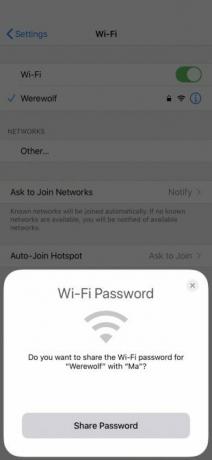
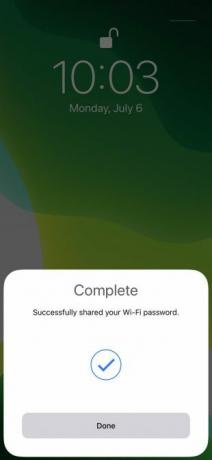
- Miste de Wachtwoord delen pop-up op het donorscherm? Schakel gewoon het iPhone-scherm uit en zet het weer aan om de share-prompt opnieuw te laten verschijnen.
Dat is het! U heeft zojuist waardevolle seconden bespaard om te voorkomen dat u zich een weg baant door een ingewikkeld wachtwoord.
Hoe werkt het delen van wachtwoorden tussen twee iPhones?
Deze naadloze wachtwoorduitwisseling werd door Apple geïntroduceerd in iOS 11. Het delen van wachtwoorden werkt via Bluetooth, daarom moet u niet vergeten om Bluetooth voor beide apparaten in te schakelen en ze dichtbij te houden.
Alle wachtwoorden zijn opgeslagen in uw sleutelhanger op het apparaat. Het is een relatief veilige manier om te delen, omdat er geen manier is om het wifi-wachtwoord rechtstreeks vanaf je iPhone te lezen, tenzij je het apparaat jailbreakt.
U kunt het wifi-wachtwoord blijven delen zonder het ergens anders op te zoeken. Als u echter het wachtwoord van een router vergeet, kunt u dat doen herstel het wifi-wachtwoord op Windows 10 Opgeslagen wifi-wachtwoorden vinden voor eerdere netwerken in Windows 10Als u het wachtwoord van een Wi-Fi-netwerk waarmee u ooit verbinding hebt gemaakt, moet onthouden, kunt u dit probleemloos in minder dan een minuut vinden. Lees verder of een Mac, log in op uw router of reset de router hard als al het andere niet lukt.
Als wifi-wachtwoord delen niet werkt
Het kan voorkomen dat wifi-wachtwoord delen tussen twee iPhones niet werkt. Dit kan een van de vijf factoren zijn in de bovenstaande checklist. Zo niet, probeer dan deze stappen:
- Het herstarten van een of beide telefoons kan kleine storingen verhelpen.
- Zorg ervoor dat beide iPhones binnen elkaars bereik zijn en ook niet in een dode Wi-Fi-zone.
- Kijk of de router werkt. Zo niet, probeer het dan uit en aan te zetten of door te gaan Stappen voor het oplossen van problemen met de wifi-router Geen internet verbinding? 5 Snelle tips voor probleemoplossing die u kunt proberenGeen internet verbinding? Deze snelle en eenvoudige gids voor probleemoplossing zal uw internetverbinding meteen herstellen. Lees verder om het probleem op te lossen.
- Een van de telefoons heeft mogelijk een andere versie van iOS. Ga naar om de versie van uw iPhone-software te controleren Instellingen> Algemeen> Software-update. Als iOS actueel is, zie je een bericht dat zegt Uw software is up to date. Als het scherm een update voorstelt, ga je gang en installeer het.
- Het ontvangende apparaat heeft in het verleden mogelijk het draadloze signaal gebruikt. Probeer in dat geval de Vergeet dit netwerk optie naast de verbindingsnaam in Instellingen en probeer het opnieuw.
- U kunt uw netwerkinstellingen opnieuw instellen als verbindingsproblemen een voortdurend probleem zijn. Ga naar Instellingen> Algemeen> Reset> Netwerkinstellingen resetten. Hiermee worden alle wifi-netwerken en wachtwoorden, mobiele instellingen, VPN- en APN-instellingen die op de telefoon waren, gewist. Vanwege al het gedoe is het beter om deze nucleaire optie te vermijden en het wachtwoord handmatig in te voeren op de ontvangende telefoon.
Hoe vaak deel je je wifi-wachtwoord?
Er zijn veel redenen om uw routerwachtwoorden niet te delen. Maar het is ook moeilijk om nee te zeggen tegen vrienden en familie. Je wifi-wachtwoord delen zonder te onthullen dat het het beste van twee werelden is.
Het typen van die gekke alfanumerieke combinaties van wachtwoordmanagers is een ander karwei. Stel deze methode ook aan iemand anders voor als u hun Wi-Fi-netwerk wilt gebruiken. Deze methode moet ook helpen het risico te verkleinen dat u uw zorgvuldig opgebouwde veilige wachtwoord aan anderen weggeeft.
Houd zelfs dan uw wifi in de gaten en neem actieve stappen naar beveilig uw draadloze router 7 eenvoudige tips om uw router en Wi-Fi-netwerk binnen enkele minuten te beveiligenIs iemand aan het snuiven en afluisteren van uw wifi-verkeer, uw wachtwoorden en creditcardnummers stelen? Zou je zelfs weten of iemand dat was? Waarschijnlijk niet, dus beveilig je draadloze netwerk met deze 7 eenvoudige stappen. Lees verder en controleer op ongewenste gasten.
Openbaarmaking van partners: Door de producten te kopen die we aanbevelen, helpt u de site in leven te houden. Lees verder.
Saikat Basu is de adjunct-redacteur voor internet, Windows en productiviteit. Na het verwijderen van het vuil van een MBA en een marketingcarrière van tien jaar, is hij nu gepassioneerd om anderen te helpen hun verhaalvaardigheden te verbeteren. Hij let op de ontbrekende komma in Oxford en heeft een hekel aan slechte screenshots. Maar ideeën over fotografie, Photoshop en productiviteit kalmeren zijn ziel.

